Windows共享目錄許可權設定(刪除許可權)
通常我們在windows上,建立共享目錄時, 需先建立一個作業系統使用者(最好是最低許可權使用者, 如設定該使用者屬於user使用者組)。然後建立一個資料夾, 在該資料夾“滑鼠右鍵 - 屬性 - 共享”中,即可設定共享的“讀,寫”許可權。 如下圖藍線標註。
但如果你還需要刪除許可權,則需要在“安全”頁籤中,新增上該使用者(建議去掉“執行檔案”的許可權)。 如下圖.
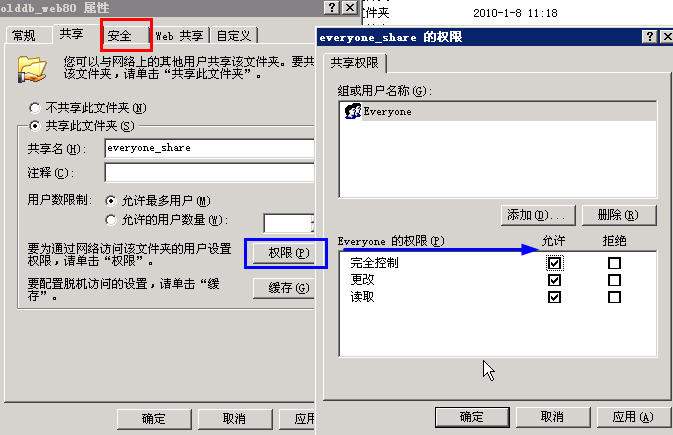
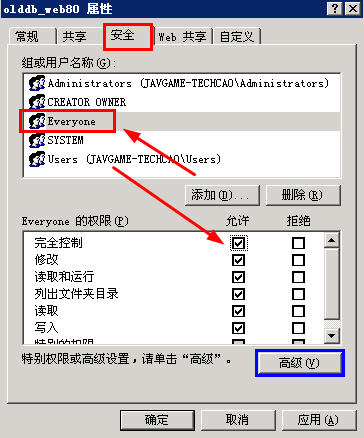
如果這個目錄為某個使用者獨享, 也可以在“高階”裡面(上圖藍框標記),去掉“繼承許可權”,並去掉其它的使用者。
相關推薦
Windows共享目錄許可權設定(刪除許可權)
通常我們在windows上,建立共享目錄時, 需先建立一個作業系統使用者(最好是最低許可權使用者, 如設定該使用者屬於user使用者組)。然後建立一個資料夾, 在該資料夾“滑鼠右鍵 - 屬性 - 共享”中,即可設定共享的“讀,寫”許可權。 如下圖藍線標註。
windows下登入samba伺服器後無法訪問linux下共享目錄,提示沒有許可權。
1、確保linux下防火牆關閉或者是開放共享目錄許可權 iptalbes -F 2、確保samba伺服器配置檔案smb.conf設定沒有問題,可網上查閱資料看配置辦法 3、確保setlinux關閉,可以用setenforce 0命令執行。 預設的,SELinux禁止網路上對Samba伺服器上的共享目錄進行
Linux掛載Windows共享目錄
windows perm ror test 共享文件 entos 參數 mount命令 image 在windows中設置共享目錄並添加權限用戶 把Window系統的文件共享掛載到linux centos 目錄下的方法步驟: 1、先在windows下面共享需要掛載的
mount.cifs Windows共享目錄權限755問題
mount cifs 針對CentOS 6.5系統。通過linux 的mount命令掛載windows下的共享目錄,掛載後目錄權限為755,普通用戶沒有權限寫入。可以通過file_mode 和dir_mode 來設置權限,覆蓋默認的755權限。通過linux的 man mount.cifs 簡單的了解
linux通過cifs掛載windows共享目錄
nis 家庭 方式 com 查看 tail mini 共享文件夾 malformed 1、在linux上執行以下命令: [root@localhost ~]# mount -t cifs -o username=shenhb,password=111111,iochars
在Linux下訪問Windows共享目錄的配置方法
admin 完全 linu all 計算 ifs amba 方法 linux 1、在Windows上設置一個共享目錄mailbak(設置用戶權限,用戶名和密碼這些)對該共享目錄有完全控制權限(讀、寫)2、在Linux下安裝samba-client客戶端# yum insta
linux和windows共享目錄
常用的samba共享 1、安裝samba:可以先檢查下是否已經安裝:rpm -qa | grep samba,沒安裝直接yum,安裝命令:yum install samba 2、建立共享資料夾 mkdir -m 777 /home/share,屬主和屬組改成nobody。 3、修改/etc/samba/
Linux通過Smb與Windows共享目錄
Linux通過Smb與Windows共享目錄 一、使用Samba從Linux上訪問Windows共享出來的目錄: 要想從Linux訪問Windows上的共享目錄,需要安裝smbclient工具。 在Debian或Ubuntu上可以使用下面的命令安裝: apti
oracle建立使用者賦予許可權,刪除許可權
--刪除使用者及及使用者下的所有資料 drop user xxx cascade; --建立使用者賦予密碼 create user xxx identified by 1234; --賦予許可權 grant dba to xxx; --刪除許可權 revoke dba from xxx
Linux開發環境搭建三 使用mount -t cifs 掛載windows共享目錄方法與問題解決
嵌入式開發通常是在linux環境下編譯,windows下開發,這就需要在linux環境下訪問windows目錄了,或者在windows上訪問linux目錄。通常有三種方式 如果是在vm虛擬機器上,vm提供了一個設定共享目錄功能。 如果linux是一臺伺服器的話,可以在li
vmware中ubuntu 16.04與windows共享資料夾設定方法
隨著Ubuntu系統升級,通過vmware虛擬機器與主機共享資料夾的設定方式發生了改變,以往安裝vmware-tools後即可實現,如今卻不再可行。經過幾天折騰,終於找到新的方法,現在總結記錄如下: 1)軟體版本:Vmware Workstation 10.0 + Ubun
samba4.8配置windows共享目錄
一、安裝 安裝:yum install samba 設定開機自啟:chkconfig --level 3 smb on 開啟服務:service smb start 測試: 點選確定後彈出登入對話方塊,表示安裝和服務啟動成功。 二、更改配置檔案 開
linux通過mount掛載windows共享目錄
linux通過mount掛載windows共享目錄 192.168.11.11 是windows,先共享出test,設定好帳號密碼 在linux上執行: mount -t cifs -o username="test",password="tes
virtualbox中ubuntu和windows共享資料夾設定
2、先關閉ubuntu,在virtualbox"設定"中找到"共享資料夾",點選進入,點選右邊新增目錄按鈕,新增windows中要共享的目錄,取一個名。比如我在D盤建一個名為share的資料夾,如下圖:3、重啟ubuntu,在ubuntu系統最上端"裝置"中找到"共享資料夾",點選進入,點選右邊新增目錄按鈕,
Linux下掛載遠端Windows共享目錄
環境:rhel5.4 遠端Windows IP:192.168.1.20 (user/password:administrator/123456) 共享目錄為c:Download CentOS掛載目錄:/mnt/share (必須首先建立好) 掛載步驟:
LINUX 使用 smbclient 獲取windows 共享目錄的檔案 詳解
安裝samba(sudo apt-get install samba) ,smbclient(sudo apt-get install smbclient) 網上的教程還說要裝一個smbfs(sudo
win7 VMWARE 虛擬機器CENTOS7與WINDOWS共享目錄報 MOUNT: UNKNOWN FILESYSTEM TYPE ‘VMHGFS’
環境:實體機器Win7 64bit,Vmware8虛擬機器內安裝CentOS7 64bit vmware 在centos已安裝了vmware tools,然後在vmware裡虛擬機設定裡設定windows的共享目錄,重啟centos, 發現網友所說的/mnt目錄下並沒
vmware中windows和linux共享目錄在linux下的許可權問題
通過vmware tools,在linux(ubuntu)虛擬機器中共享使用windows目錄時,預設許可權是777,有時會造成不便。可以通過以下操作改變掛載目錄並更改預設檔案許可權: sudo vim /etc/vmware-tools/services.sh (若發行版
Windows Server 2003 共享資料夾許可權設定
在區域網中我們常常需要在伺服器上共享一些檔案供區域網使用者使用,本文以圖文並茂的方式彙總了Windows 2003 server共享檔案設定的一些方法技巧。使用者既可以設定需要使用者名稱和密碼並且訪問許可權不同的共享檔案訪問設定,又可以設定不需要使用者名稱和密碼的共享檔案訪問操作。 一、為不同使
關於Windows Server 2008 資料夾共享許可權設定問題
測試環境: Windows 2008R2 做共享,所用賬號均為本地賬號,無AD環境。 訪問的客戶端:XP SP2分享一: 在伺服器上開設一賬戶:User1 並加入administrators組 設定一共享資料夾,許可權為: 設定完成後,在一客戶端用user1訪問test資料夾,結果提示沒許可權 為了
